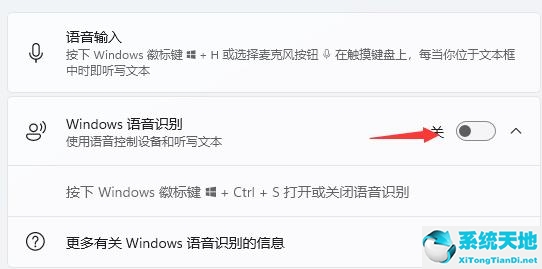自从cortana小娜内置到Win10系统后,很多用户都很喜欢这个AI人工智能,也有很多朋友更新到Win11系统后想用语音助手,但是不知道怎么打开。让我们来看看如何操作它与边肖。
Win11语音助手的打开方法
1.首先,我们单击任务栏中的开始菜单。
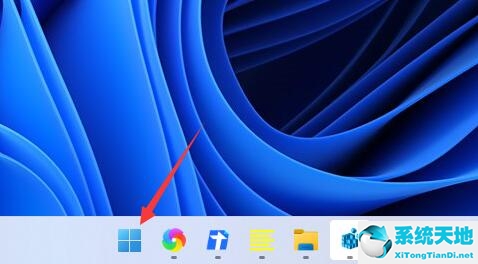
2.然后点击上面的搜索框,在里面搜索,打开“cortana”语音助手。
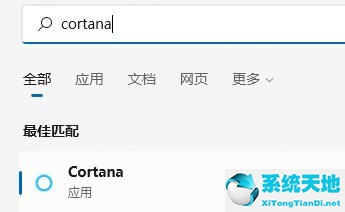
3.开启后,我们只需要对着麦克风说话就可以使用了。
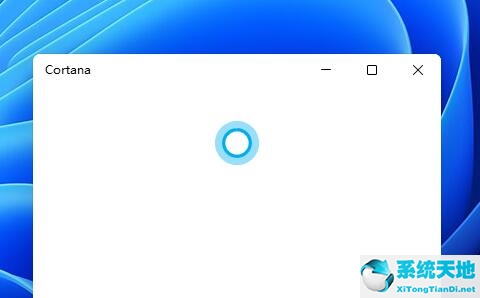
4.如果我们用不了,可能是因为没有开启语音功能。首先,进入设置。
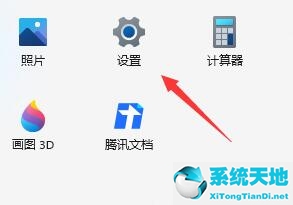
5.然后在左栏找到“可访问性”。
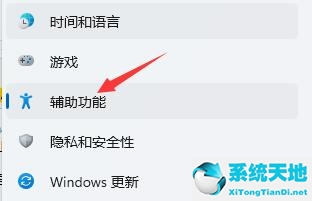
6.然后在右边的交互下找到“语音”进入。
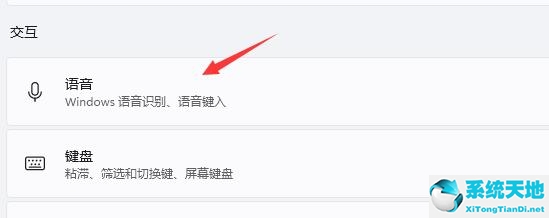
7.最后打开“Windows语音识别”。